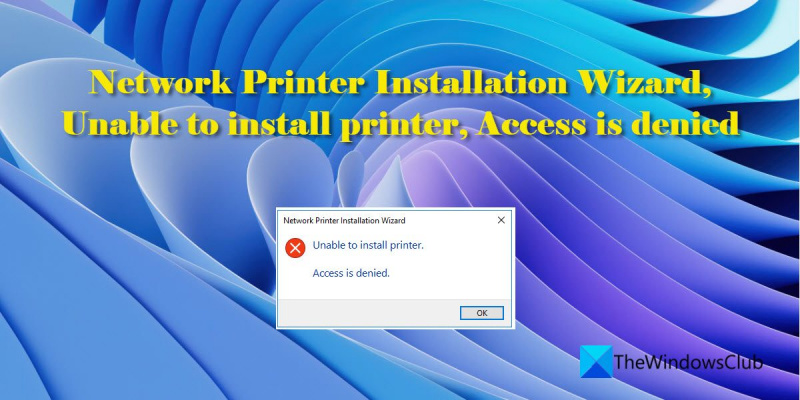Если у вас возникли проблемы с установкой сетевого принтера, это может быть связано с несколькими причинами. Во-первых, убедитесь, что у вас есть необходимые права для установки принтера. Если вы этого не сделаете, вы получите сообщение об ошибке «Отказано в доступе». Во-вторых, убедитесь, что вы используете правильный мастер установки. В противном случае вы можете получить сообщение об ошибке «невозможно установить принтер».
Если у вас есть необходимые разрешения и вы используете правильный мастер установки, но у вас все еще возникают проблемы, это может быть связано с тем, что принтер находится в автономном режиме. В этом случае вам необходимо обратиться к сетевому администратору для решения проблемы.
Если у вас по-прежнему возникают проблемы после проверки этих вещей, не стесняйтесь обращаться за помощью в нашу службу поддержки. Мы всегда рады помочь вам в устранении неполадок с ИТ.
Если вы получите Не удалось установить принтер, доступ запрещен ошибка при попытке установить новый принтер через Мастер настройки сетевого принтера то этот пост может помочь решить проблему. Несколько пользователей Windows сообщили об этой проблеме при добавлении сетевого принтера через существующий порт и драйвер в Управление печатью . Несколько других столкнулись с ошибкой при установке принтера. без прав администратора .
Мастер установки сетевого принтера - Невозможно установить принтер. В доступе отказано
покемон идут на ноутбуке

Мастер установки сетевого принтера, невозможно установить принтер, доступ запрещен
Если ты видишь Не удалось установить принтер, доступ запрещен ошибка на вашем компьютере с Windows, следующие рекомендации могут помочь решить эту проблему:
- Запустите средство устранения неполадок принтера
- Удалите обновление безопасности PrintNightmare.
- Установите MS Patch, чтобы исправить уязвимость PrintNightmare.
- Изменить настройки групповой политики
Давайте подробно рассмотрим каждое из этих решений одно за другим.
1] Запустите средство устранения неполадок принтера.
Запустите средство устранения неполадок принтера и посмотрите, поможет ли это каким-либо образом.
Читать : Как сбросить принтер к заводским настройкам.
2] Удалите обновление безопасности PrintNightmare.
PrintNightmare — это серьезная уязвимость системы безопасности, которая затрагивает службу диспетчера очереди печати в Windows 10. При эксплуатации она позволяет выполнять удаленный код и дает злоумышленникам несанкционированный доступ к файловой системе. Если это обновление установлено на вашем ПК с Windows, попробуйте выполнить откат, чтобы посмотреть, решит ли это проблему.
Читать : Ошибки сетевого принтера 0x00000002, 0x0000007a, 0x00004005, 0x00000057, 0x00000006
3] Установите патч MS для исправления уязвимости PrintNightmare
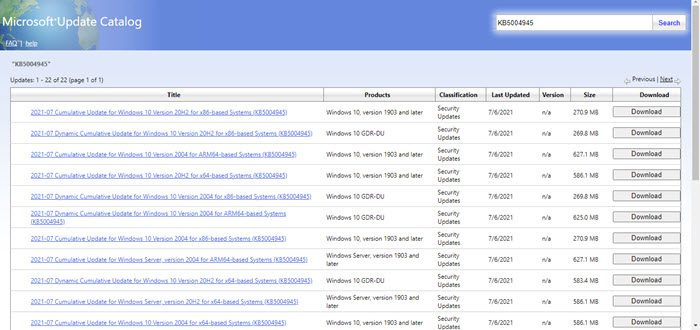
Если решение выше не работает, попробуйте установить КБ5004945 пластырь. Вы можете найти исправление в обновлениях Windows, доступных на вашем ПК, или загрузить исправление вручную с веб-сайта каталога Центра обновления Майкрософт. После установки патча вам потребуются права администратора для использования функции Point and Type в ОС Windows.
Читать : Как восстановить диспетчер очереди печати в Windows.
4] Измените параметры групповой политики.
Ошибка может возникнуть, если на вашем сервере печати установлен сторонний драйвер. Обычные пользователи и члены группы опытных пользователей не могут установить общий принтер со сторонним драйвером принтера в Windows Server 2003. Необходимо изменить параметры групповой политики для объекта групповой политики (GPO), для которого определены политики принтера. для пользователей домена на контроллере домена
Если у вас нет прав администратора, вам необходимо настроить параметры групповой политики, чтобы решить эту проблему.
А] Отрегулировать загрузить и выгрузить драйвер устройства политика для членов группы Power Users:
- Нажимать Выиграть +R чтобы открыть диалоговое окно «Выполнить».
- Тип gpedit.msc и нажмите Enter. Если вы получили сообщение об ошибке, попробуйте другие способы редактирования локальных объектов групповой политики на вашем ПК с Windows.
- Переключить на Конфигурация компьютераПараметры WindowsПараметры безопасностиЛокальные политикиНазначение прав пользователя.
- Нажимать Загрузка и выгрузка драйверов устройств .
- Нажмите Добавить пользователя или группу после проверки Определите эти параметры политики флажок, чтобы добавить Опытные пользователи доменная группа.
Б] Выключить Запретить установку принтеров с помощью драйверов режима ядра политика:
- Переключить на Конфигурация компьютераАдминистративные шаблоныПринтеры .
- Дважды щелкните «Запретить установку принтеров с использованием драйверов режима ядра».
- Нажимать Дефектный вариант.
в] Отключить Укажите и распечатайте лимиты политика:
- Переключить на Конфигурация пользователяАдминистративные шаблоныПанель управленияПринтеры .
- Дважды щелкните Ограничения указания и печати.
- Нажимать Дефектный вариант.
Как только это будет сделано, выйдите из редактора групповой политики, а затем откройте Командная строка . В окне командной строки введите |_+_| и нажмите клавишу Войти ключ.
Кончик: вы также можете проверить, правильно ли настроен DNS и нет ли проблем с DNS на сервере печати.
После отключения ограничений Point and Print используйте Windows Укажи и распечатай возможность выбора любого общего принтера, к которому у вас есть доступ.
Почему я не могу подключиться к сетевому принтеру с Windows 11/10?
Может быть много возможных причин, по которым вы не сможете подключиться к сетевому принтеру. Начните с проверки, включен ли общий доступ к файлам и принтерам в свойствах сетевого адаптера. Затем убедитесь, что Network Discovery включен на вашем ПК с Windows 11/10. Затем попробуйте исправить ошибку, временно отключив антивирус и обновив драйверы принтера. Если ничего не помогает, используйте средство устранения неполадок принтера для автоматического устранения проблем с принтером.
Как мне найти конкретный принтер в моей сети?
Нажмите на Начинать Кнопка, расположенная на панели задач. Идти к Настройки > Bluetooth и устройства > Принтеры и сканеры . Нажмите на Добавить устройство кнопка рядом с Добавьте принтер или сканер вариант. Подождите, пока система не отобразит ближайшие принтеры. Вы также можете просмотреть все свои сетевые принтеры, набрав |_+_| в Windows PowerShell.
Читать далее : значок принтера не отображается в разделе «Устройства и принтеры» в Windows.